电脑怎么输入省略号 电脑怎么打出省略号符号
更新时间:2024-08-06 15:52:25作者:yang
在日常的文字输入中,省略号符号常常被使用到,它可以表示语气的停顿,也可以用来表示省略或者暗示未完待续,那么在使用电脑输入省略号符号时,该如何操作呢?在电脑键盘上,并没有专门的省略号键,但我们可以通过一些快捷键来输入省略号符号。接下来就让我们一起来了解一下电脑怎么输入省略号符号吧。
操作方法:
1.首先,我们要确保电脑输入法处于中文输入法的状态,如图所示
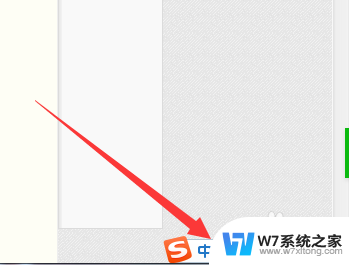
2.这时候,我们按住电脑键盘的shift键和电脑左边键盘的数字6
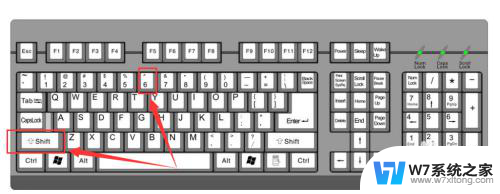
3.我们在任意输入框中实验下看看能不能打出……,试试看发现是可以的
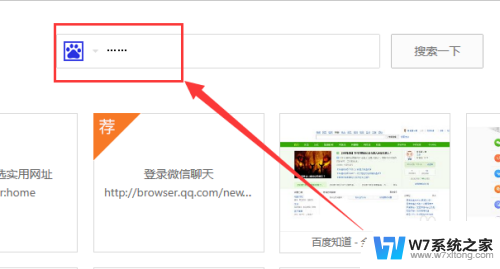
4.为什么我们有时候按住shift键和6打不出省略号而是打出 ^ 的符号呢
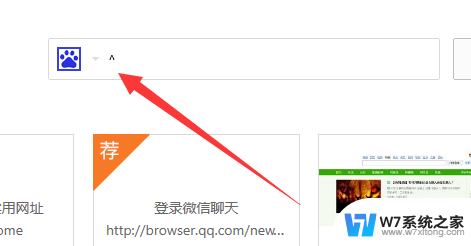
5.这是因为我们把电脑的输入法调成了英文输入法,所以就打不出省略号啦
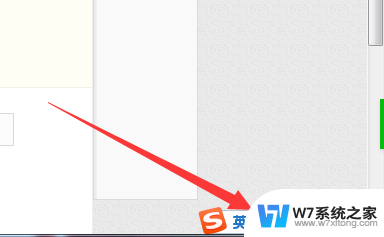
以上就是电脑输入省略号的全部内容,如果您有任何疑问,可以根据小编的方法来操作,希望能够帮助到大家。
电脑怎么输入省略号 电脑怎么打出省略号符号相关教程
-
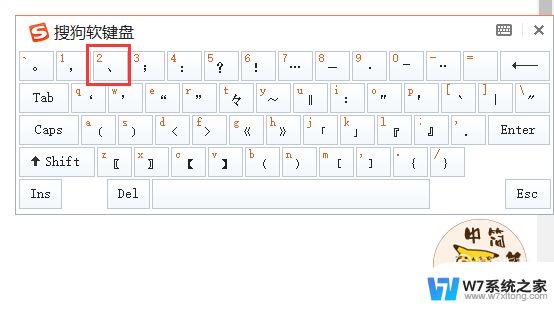 电脑中如何打出顿号 笔记本电脑怎么打出顿号符号
电脑中如何打出顿号 笔记本电脑怎么打出顿号符号2024-09-07
-
 如何输入键盘上的符号 电脑键盘上如何输入特殊符号和标点符号
如何输入键盘上的符号 电脑键盘上如何输入特殊符号和标点符号2024-02-26
-
 电脑键盘·符号怎么打 电脑键盘怎么输入特殊符号和标点符号
电脑键盘·符号怎么打 电脑键盘怎么输入特殊符号和标点符号2024-03-03
-
 笔记本电脑怎么输入符号 电脑键盘上如何输入特殊符号和标点符号
笔记本电脑怎么输入符号 电脑键盘上如何输入特殊符号和标点符号2024-10-02
电脑教程推荐
- 1 微信语音不调用耳机麦克风 苹果手机微信麦克风开启失败的解决方法
- 2 无线鼠标怎样连接电脑 无线蓝牙鼠标连接笔记本电脑步骤
- 3 word文字左右间距怎么设置 WORD中如何调整字体左右间距
- 4 笔记本连显示器,显示屏不显示 笔记本电脑外接显示屏连接方法
- 5 ipaduc浏览器怎么全屏 如何将苹果ipad上浏览器设置为全屏
- 6 桌面显示windows不是正版如何解决 如何处理Windows副本不是正版的问题
- 7 电脑网络打印机怎么连接 网络打印机连接教程
- 8 笔记本电脑怎么确定点击 Windows 10系统鼠标双击确定变单击确定的教程
- 9 mac查看硬盘使用情况 MacBook硬盘使用情况查看方法
- 10 查看笔记本电脑wifi密码 电脑上查看WiFi密码的方法步骤